1.1.3- ALTERAÇÃO DO ORÇAMENTO-LINHASQuando a rotina alertar que a Numeração dos Documentos não está de acordo com a da Tabela, se responder «Não» à pergunta se atualiza Tabela com último Orçamento, vai prosseguir com a Numeração (automática) que estiver na Tabela.
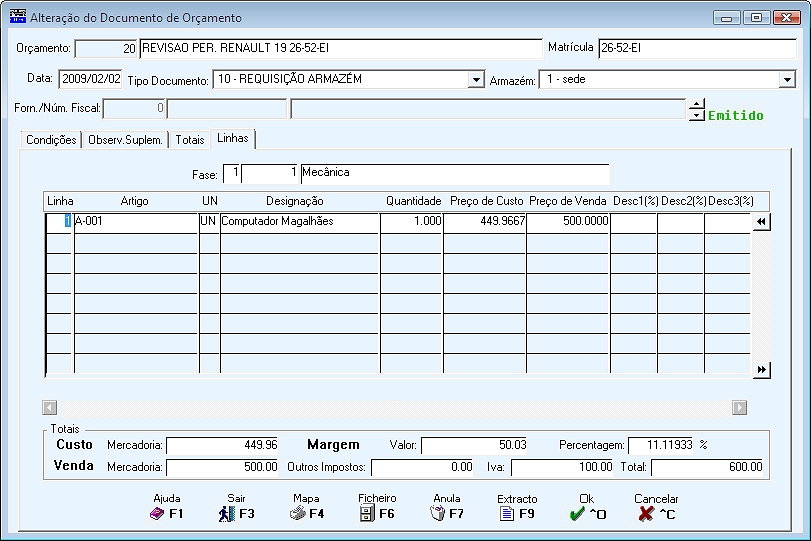 FASE
Consulta o Código de Fase/Sub-Fase se na Tabela de Documentos o campo "Entidade" estiver assinalado com
LINHA
Ao carregar em
Em correção deve digitar o Número da Linha que pretende alterar.
No rodapé do separador, é editada a situação da Linha, que pode ser «Linha Nova» ou «Linha em Alteração».
Este Ficheiro pode ser obtido, por exemplo, através da Pistola «Scanner».
ARTIGO
15 Carateres ou Dígitos conforme Configuração da Rotina, ou 25 carateres (módulo opcional instalado) se o campo "Produtos Código 25 Dígitos" estiver marcado com
Se a Unidade de Stock do Artigo for «*» ou «TX» pode recolher a Designação desejada para a linha.
No Movimento livre recolhe (ou não) Quantidades e Valores mas na unidade «TX» limita-se só a Texto.
Mais informações no Capítulo do Ficheiro de Artigos.
Se inserir espaço, pode repetir o Artigo da linha anterior, desde que na Configuração da Rotina tenha assinalado com
Com o cursor posicionado no campo "Artigo", carregando em
UNIDADE
Visualiza a unidade de grandeza do Artigo.
Exemplo:
UN; LT; M2; KG; *; TX…
DESIGNAÇÃO
Visualiza nome do Artigo.
DESIGNAÇÃO+15
Aparece à frente do campo anterior, se o Artigo pertencer à Família cujo bloco [Designação] tenha marcado com
CAMPOS DAS DIMENSÕES
Disponíveis se no bloco Opcionais na Configuração da Recolha estiver marcado com
Assume Dimensão «1», «2» e «3» conforme definido no Ficheiro de Artigos.
Alterável se o campo "Variável" do Ficheiro de Artigos estiver selecionado e só para o Documento recolhido.
QUANTIDADE
Com 6 dígitos inteiros e 3 decimais.
Indique a Quantidade.
O Número de Decimais pode ser configurado na opção Decimais na Tabela de Famílias ou no campo "Número de decimais" no Ficheiro de Artigos.
Indique o Valor da Quantidade de acordo com o Código de Unidade.
Com o cursor colocado no campo "Artigo", carregando em
PREÇO DE CUSTO
Preço de Custo a «0» (Zero) no final da linha terá que ser confirmado numa janela de diálogo e recolher o valor, manualmente, este será considerado Preço de Custo.
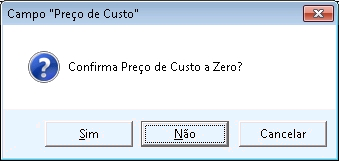 PREÇO DE VENDA
Preenchido, automaticamente, com o Preço do Ficheiro de Artigos (Preço 1, Preço 2, Preço 3 ou Preço 4, se indicou «1», «2», «3» ou «4» no Código de Preço no Ficheiro de Entidades), alterável para outro Preço, só no Documento recolhido.
O valor do Preço está relacionado com o Código da Moeda definido no Ficheiro de Entidades e com o Código da Moeda definido no Ficheiro de Artigos.
Se não definir o Código da Moeda no Preço de Artigos este assume o valor da Moeda definida na Configuração da Empresa.
Contudo se houver Movimentos para a Entidade com outra Moeda o valor assumido é o do cálculo com a Tabela Moeda/Câmbio.
Se definir o Código da Moeda no Preço dos Artigos diferente do assumido na Configuração da Empresa, então o Preço é o valor aí registado, ignorando assim o cálculo com a Tabela Moeda/Câmbio.
DESCONTOS
Pode definir até 3 Descontos em Percentagem ou «1» em Valor mais «1» em Percentagem sobre os Artigos.
A capacidade das Percentagens é de 2 inteiros e 2 decimais e do valor é de 7 inteiros e 2 decimais.
Se a Tabela de Promoções for preenchida com Entidade, Família ou Artigo e Datas Início e Final, o dado do Desconto Percentual ou Valor é lançado automaticamente aqui.
Por exemplo:
Se na Tabela de Promoções existir a Entidade «1», o Artigo «A-001», as Datas Início e Final e a Data do Processamento estiver entre estas duas Datas e o dado de desconto Percentual ou Valor for «10» este é lançado, automaticamente, neste campo se na Linha de recolha estiver precisamente a mesma Entidade e Artigo acima referido.
Se nos ficheiros de Entidades e Artigos, no separador Processamento, os campos "Código de Desconto" estiverem preenchidos com valores dos grupos correspondentes à Tabela de Descontos, será lançado automaticamente aqui o valor percentual de Desconto correspondente.
Pode sempre alterar este valor.
Nos Preços de Venda com IVA incluído, o Desconto incide sobre os valores dos Preços de Venda com IVA incluído e não sobre os valores dos Preços de Venda sem IVA.
TOTAIS
Campos informativos dos valores totais dos Artigos movimentados, quer pelo Custo quer pela Venda.
Mercadoria: Visualiza o valor total líquido da mercadoria;
Outros Impostos: Visualiza o valor total dos Outros Impostos agregados aos Artigos movimentados;
IVA: Consulta o valor total do IVA;
Total: Visualiza o valor total do Documento.
|